Samsungのスマホをもっとつまらなく見せる7つの簡単な方法

高価なSamsung Galaxyを、市場に出回っている他のスマートフォンと全く同じ見た目にする必要はありません。少し手を加えるだけで、より個性的でスタイリッシュ、そして個性的なスマートフォンに仕上げることができます。
Androidスマートフォンには、救助要請、重要な情報の共有、自然災害の警報など、見落とされがちな強力な緊急機能が搭載されています。しかし、これらの機能が正しく設定され、使い方が理解されているかを確認するのは、ご自身の責任です。
5. 複数の緊急連絡先を追加する
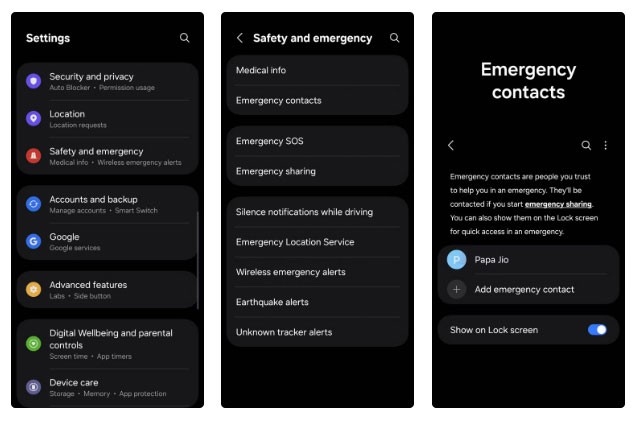
緊急事態に陥ったとき、まず最初にすべきことは、信頼できる人に連絡を取ることです。だからこそ、携帯電話に緊急連絡先を登録しておくことが重要です。携帯電話がロックされていても、救急隊員はすぐにこれらの人に連絡を取ることができます。
スマートフォンで、「設定」>「安全と緊急時」>「緊急連絡先」に移動します。「緊急連絡先を追加」をタップし、追加する連絡先を選択して「完了」をタップします。
4. ロック画面に医療情報を追加する
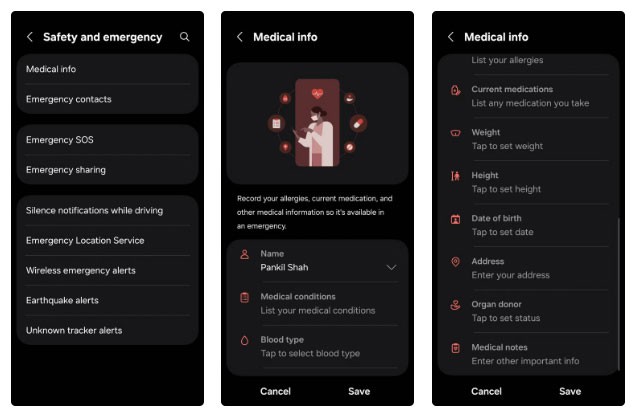
Android では、アレルギー、血液型、病状、その他の重要なメモなど、健康に関する重要な詳細情報をロック画面に追加できます。
設定するには、設定アプリを開き、 「安全と緊急時」>「医療情報」に移動します。右上の鉛筆アイコンをタップし、詳細を入力して「保存」をタップします。完了したら、 「ロック画面に表示」オプションをオンにして、救急隊員がスマートフォンのロックを解除しなくても情報を確認できるようにしてください。
3. 緊急位置情報サービスをオンにする
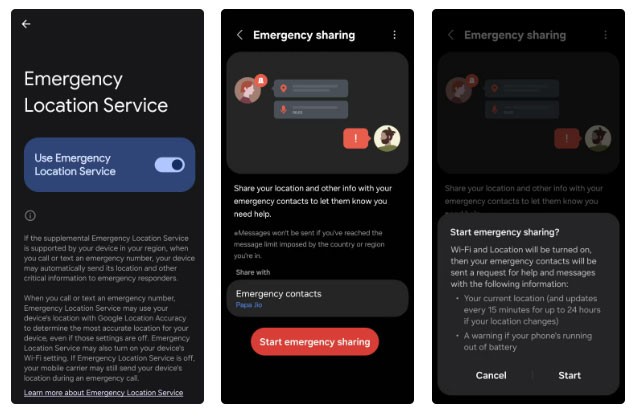
すぐに助けが必要な状況に陥ったと想像してみてください。緊急サービスに電話またはメッセージを送信すると、Androidの緊急位置情報サービスが自動的にあなたの正確な位置情報を緊急対応要員と共有します。この機能は、スマートフォンのバッテリーを節約するために位置情報サービスをオフにしている場合でも機能します。オンになっていることを確認するには、「設定」>「安全と緊急時」>「緊急位置情報サービス」に移動し、スイッチをオンにしてください。
2. 緊急SOSの使い方を学ぶ
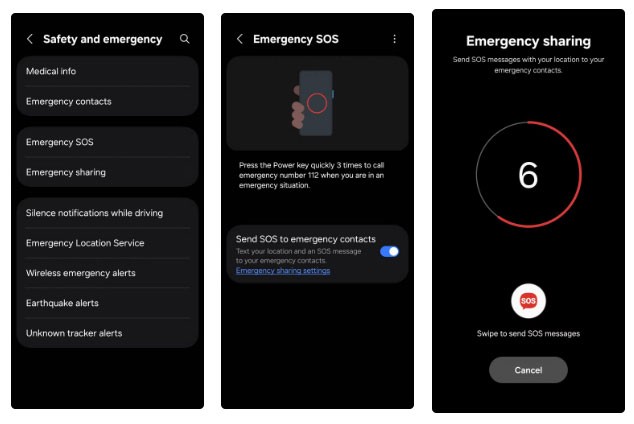
この機能を有効にすると、お使いの携帯電話は自動的に緊急サービスに連絡します。また、緊急連絡先を設定している場合は、現在地を記載したメッセージが送信されます。
機能の動作をカスタマイズするには、「設定」>「緊急時対応」>「緊急SOS」に移動してください。緊急通報を行う前にカウントダウンタイマーを調整することで、誤って起動してしまうのを防ぐことができます。起動後すぐに通話を開始したい場合は、 「スワイプで通話」オプションをオフにしてください。
さらに詳しいことをしたい場合は、Android でカスタム アラーム ボタンを作成することもできます。
1. 緊急アラートがオンになっている(チェックされている)ことを確認します
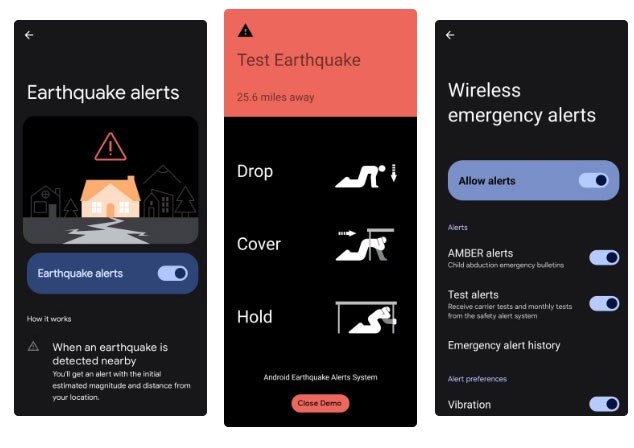
Androidスマートフォンは、政府機関からの重要な警報(悪天候、地震、公共の安全に対する脅威、行方不明者(アンバーアラートなど)に関する警報など)を受信するように設計されています。これらの通知は通常デフォルトでオンになっていますが、誤ってオフにしていないか再度ご確認ください。
「設定」>「安全と緊急時」>「地震アラート」に移動し、トグルをオンにしてください。有効にすると、スマートフォンが地震の推定強度と現在地からの距離を通知します。「デモを見る」をタップすると、これらのアラートが実際にどのような音と画面で表示されるかを確認できます。
注:地震警報はすべての地域で利用できるわけではありません。警報が発令されていない地域にお住まいの場合でも、スマートフォンに地震監視・警報アプリをインストールすることで、最新情報を入手できます。
高価なSamsung Galaxyを、市場に出回っている他のスマートフォンと全く同じ見た目にする必要はありません。少し手を加えるだけで、より個性的でスタイリッシュ、そして個性的なスマートフォンに仕上げることができます。
iOS に飽きて、最終的に Samsung の携帯電話に切り替えましたが、その決定に後悔はありません。
iPhone で DNS を変更するか、Android で DNS を変更すると、安定した接続を維持し、ネットワーク接続速度を向上させ、ブロックされた Web サイトにアクセスできるようになります。
携帯電話の最も性能の低いカメラがクリエイティブな写真撮影の秘密兵器になるとは、多くの人は予想していなかったでしょう。
自動クリックアプリケーションを使用すると、ゲームをプレイしたり、デバイスで利用可能なアプリケーションやタスクを使用したりするときに、多くの操作を行う必要がなくなります。
ニーズに応じて、既存の Android デバイスで Pixel 専用の機能セットを実行できるようになる可能性があります。
修正には必ずしもお気に入りの写真やアプリを削除する必要はありません。One UI には、スペースを簡単に回復できるオプションがいくつか含まれています。
スマートフォンの充電ポートは、バッテリーを長持ちさせるためだけのものだと、多くの人が考えています。しかし、この小さなポートは、想像以上にパワフルです。
決して効果のない一般的なヒントにうんざりしているなら、写真撮影の方法を静かに変革してきたヒントをいくつか紹介します。
新しいスマートフォンを探しているなら、まず最初に見るのは当然スペックシートでしょう。そこには、性能、バッテリー駆動時間、ディスプレイの品質などに関するヒントが満載です。
Emojimix アプリケーションは、2 つの絵文字を組み合わせて、これまで見たことのない絵文字を作成し、ユーザーの希望に応じてユニークな絵文字を作成します。
Samsung の携帯電話で Digital Wellbeing をチェックして、1 日のうちで携帯電話にどれだけの時間を無駄にしているかを確認してください。
偽の通話アプリケーションは、気まずい、望ましくない状況を避けるために、自分の電話から通話を作成するのに役立ちます。
以前は iOS ユーザーが iPhone で Locket Widget を使用できましたが、新しい Locket Widget アプリには Android バージョンがあります。
Apple の緊密なエコシステムにもかかわらず、Android スマートフォンを Apple TV の信頼できるリモコンに変えている人もいます。
高価なSamsung Galaxyを、市場に出回っている他のスマートフォンと全く同じ見た目にする必要はありません。少し手を加えるだけで、より個性的でスタイリッシュ、そして個性的なスマートフォンに仕上げることができます。
iOS に飽きて、最終的に Samsung の携帯電話に切り替えましたが、その決定に後悔はありません。
ブラウザ上のAppleアカウントのウェブインターフェースでは、個人情報の確認、設定の変更、サブスクリプションの管理などを行うことができます。しかし、さまざまな理由でサインインできない場合があります。
iPhone で DNS を変更するか、Android で DNS を変更すると、安定した接続を維持し、ネットワーク接続速度を向上させ、ブロックされた Web サイトにアクセスできるようになります。
「探す」機能が不正確になったり、信頼できなくなったりした場合は、いくつかの調整を加えることで、最も必要なときに精度を高めることができます。
携帯電話の最も性能の低いカメラがクリエイティブな写真撮影の秘密兵器になるとは、多くの人は予想していなかったでしょう。
近距離無線通信は、デバイス同士が通常数センチメートル以内の近距離にあるときにデータを交換できる無線技術です。
Appleは、低電力モードと連動して動作する「アダプティブパワー」を導入しました。どちらもiPhoneのバッテリー寿命を延ばしますが、その仕組みは全く異なります。
自動クリックアプリケーションを使用すると、ゲームをプレイしたり、デバイスで利用可能なアプリケーションやタスクを使用したりするときに、多くの操作を行う必要がなくなります。
ニーズに応じて、既存の Android デバイスで Pixel 専用の機能セットを実行できるようになる可能性があります。
修正には必ずしもお気に入りの写真やアプリを削除する必要はありません。One UI には、スペースを簡単に回復できるオプションがいくつか含まれています。
スマートフォンの充電ポートは、バッテリーを長持ちさせるためだけのものだと、多くの人が考えています。しかし、この小さなポートは、想像以上にパワフルです。
決して効果のない一般的なヒントにうんざりしているなら、写真撮影の方法を静かに変革してきたヒントをいくつか紹介します。
新しいスマートフォンを探しているなら、まず最初に見るのは当然スペックシートでしょう。そこには、性能、バッテリー駆動時間、ディスプレイの品質などに関するヒントが満載です。
他のソースからiPhoneにアプリケーションをインストールする場合は、そのアプリケーションが信頼できるものであることを手動で確認する必要があります。確認後、アプリケーションはiPhoneにインストールされ、使用できるようになります。

















